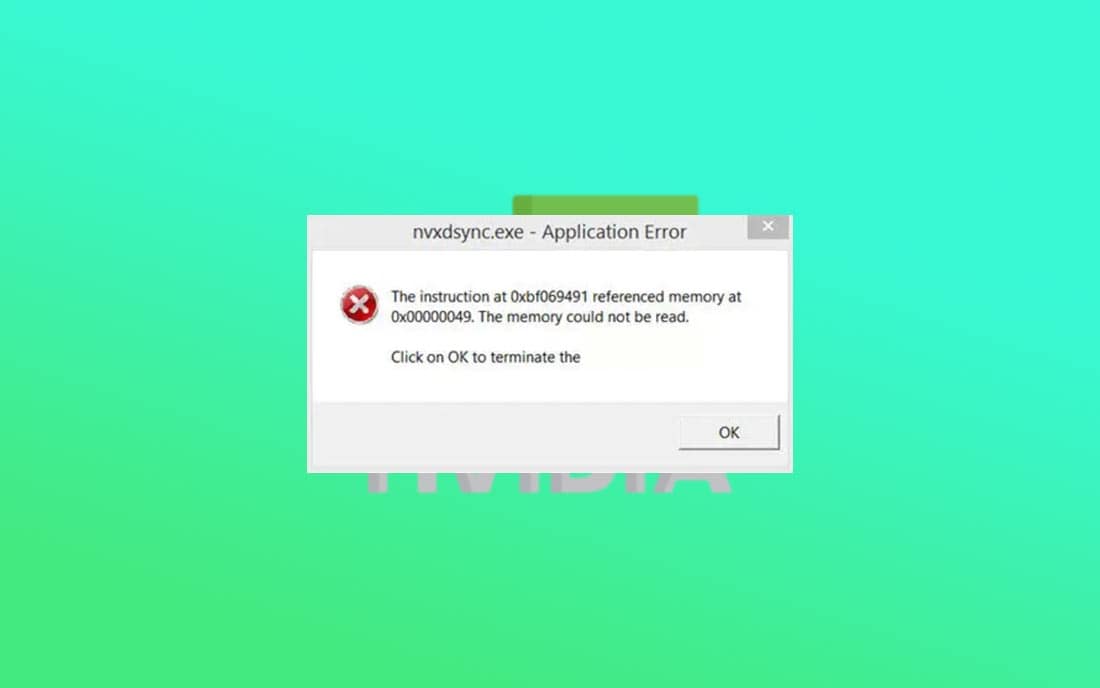Nếu bỗng nhiên máy tính không thể khởi động Ryzen Master thì bài viết này là dành cho bạn. Khi mở ứng dụng, do không thể xử lý yêu cầu nên Ryzen Master bị hủy bỏ và yêu cầu cài lại phần mềm. Tuy nhiên thông thường việc cài lại ứng dụng sẽ không đem lại hiệu quả. Vậy phải làm thể nào để khắc phục lỗi Ryzen Master unable to initialize, hãy cùng bài viết tìm hiểu nhé.
Cách fix lỗi Ryzen Master unable to initialize trên Windows
Disable Microsoft Vulnerable Driver Blocklist
Trình điều khiển của Microsoft hay chặn các ứng dụng mà nó nghi ngờ có thể gây hại cho hệ thống của bạn. Rất có thể Ryzen Master bị chặn bởi Windows Security. Việc cần làm bây giờ là vô hiệu hóa Microsoft Vulnerable Driver Blocklist.
- Nhấn tổ hợp phím Windows + R, gõ regedit và nhấn Enter.
- Di chuyển theo đường dẫn sau
HKEY_LOCAL_MACHINE\System\CurrentControlSet\Control\CI\Config - Tiếp theo, click chuột phải vào thư mục Config, chọn New -> DWORD (32-bit value) và đặt tên cho tệp tin là VulnerableDriverBlocklistEnable.
- Double click vào file vừa tạo và đặt giá trị trường Value data là 0. Nhấn OK để lưu thay đổi.
- Khởi động lại máy và kiểm tra lại xem còn lỗi không.
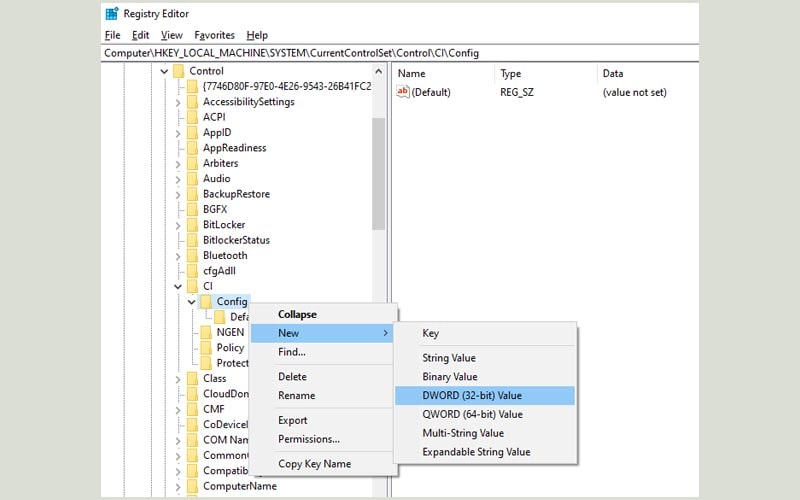
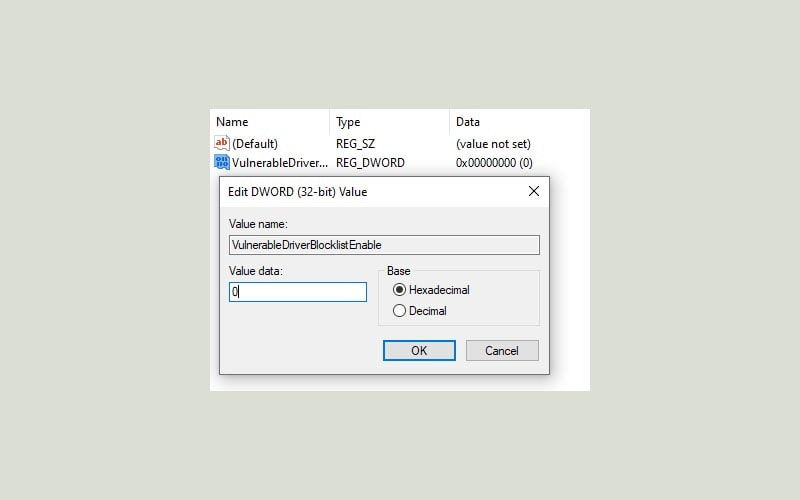
Vô hiệu hóa tạm thời Core Isolation
Nếu không muốn chỉnh sửa gì trong registry, bạn có thể thử cách tắt Core isolation trong Windows Settings. Khi kích hoạt Core isolation, một môi trường VBS (Visual Basic Scripting) sẽ được tạo và có thể xung đột với Ryzen Master, gây ra lỗi không mong muốn.
Ngoài ra, khi tắt Core isolation, tính bảo mật của hệ thống sẽ bị giảm. Vì vậy hãy chỉ tạm thời tắt tính năng này đi thôi.
- Nhấn phím cửa sổ, gõ core và chọn Core isolation.
- Chọn tab Device security. Sau đó tắt Memory Integrity.
- Để xác nhận thay đổi, bạn cần khởi động lại máy. Sau đó kiểm tra còn lỗi Ryzen Master unable to initialize hay không.
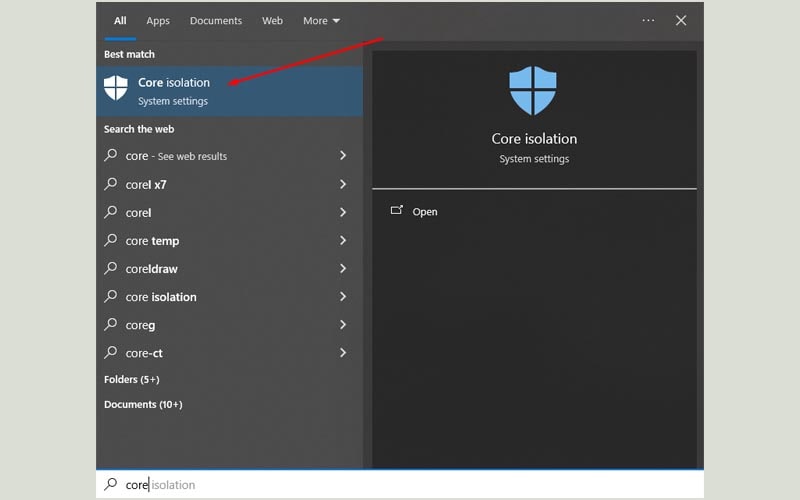
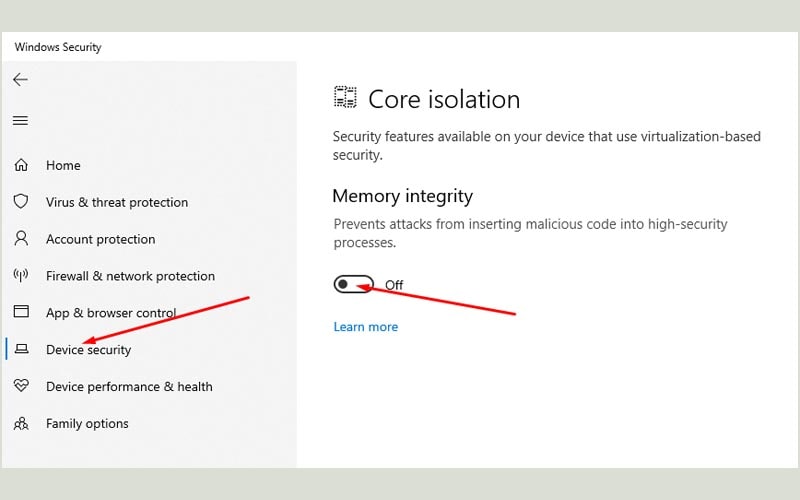
Cài lại driver card đồ họa
- Nhấn tổ hợp phím Windows + R, gõ devmgmt.msc và nhấn Enter.
- Double click vào mục Display adapters để mở rộng. Sau đó click chuột phải vào Card đồ họa, chọn Uninstall device.
- Popup cảnh báo xuất hiện, tích vào tùy chọn Delete the driver software for this device và nhấn nút Uninstall device để xác nhận xóa driver.
- Trong quá trình xóa, màn hình máy tính có thể sẽ bị màu đen. Đây là hiện tượng bình thường và bạn không cần lo lắng về điều này. Khi màn hình trở lại bình thường, tiến hành khởi động lại máy
- Khi máy tính khởi động thành công, mở Device Manager và click chuột phải vào mục Display adapter, chọn Scan for hardware changes.
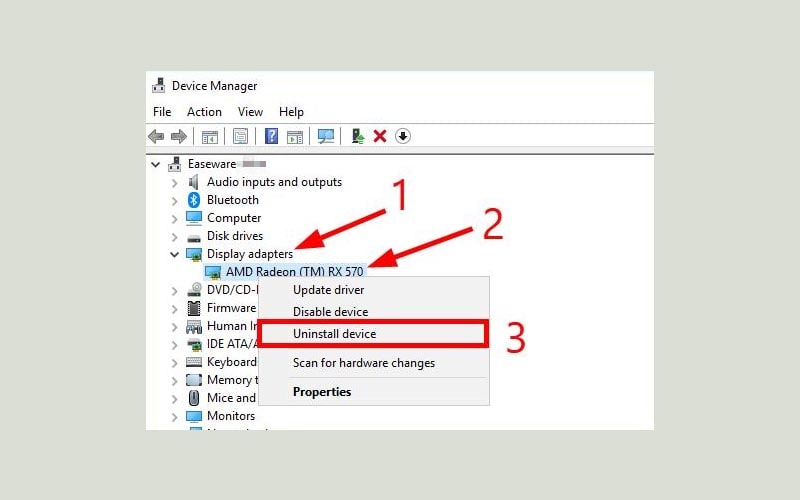

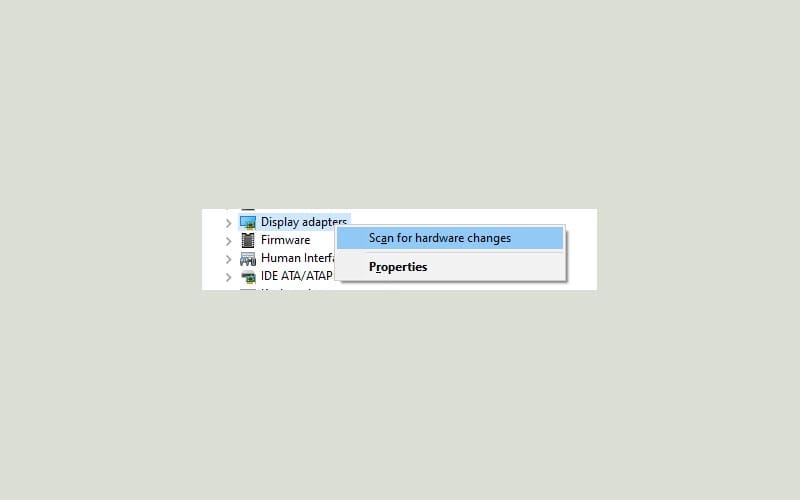
Cài lại Ryzen Master
Nếu tất cả các cách trên đều không đem lại hiệu quả thì bạn hãy thử xóa phần mềm đi và cài lại. Bạn cũng cần lưu ý rằng, Ryzen Master là một công cụ hỗ trợ ép xung, vì thế nó không nhất thiết phải được cài trong hệ thống.
- Nhấn tổ hợp phím Windows + R, gõ appwiz.cpl và nhấn Enter.
- Tìm Ryzen Master, click chuột phải vào nó và chọn Uninstall.
Sau khi xóa ứng dụng thành công, lên trang chủ của AMD để tải về ứng dụng và cài đặt bình thường.